Hider 2 — прячем важные файлы от посторонних глаз
Hider — утилита шифрования, которая позволит спрятать и защитить паролем любые файлы и папки на Mac.

Hider 2 — утилита от авторов CleanMyMac, которая выполняет шифрование Maс, то есть прячет файлы и папки от посторонних глаз. Грубо говоря, это вариант зашифрованного образа macOS на диске, такой себе сейф, где можно держать важные деловые документы, фото, видео или заметки.
Скачать пробную версию Hider, 8.9 МБ
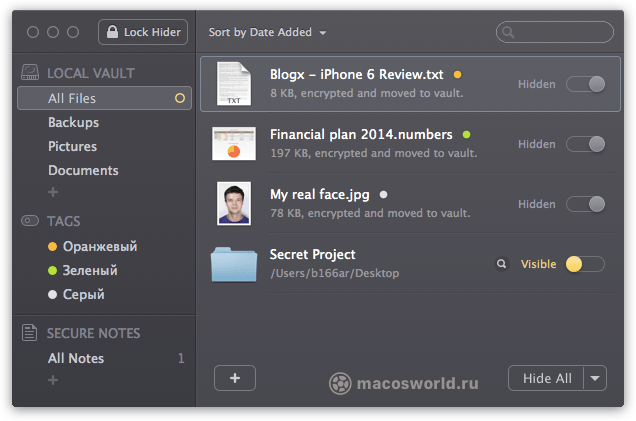
Разумеется, не обошлось без ряда дополнительных плюшек, которые делают процесс «шифрования» понятным и доступным не только гикам, но и простым «домохозяйкам».
Принцип работы
При первом запуске Hider попросит задать мастер-пароль для последующего доступа. В дальнейшем этот пароль понадобится для доступа к спрятанным файлам.
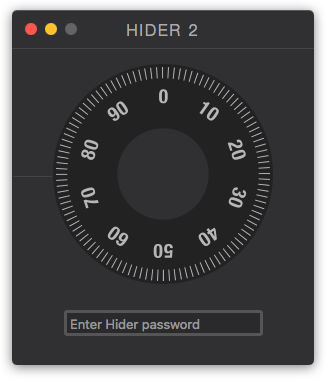
Чтобы спрятать файл или папку при помощи Hider, достаточно перетянуть её в главное окно. Объекты сразу будут зашифрованы (AES-256) и «пропадут» с диска.
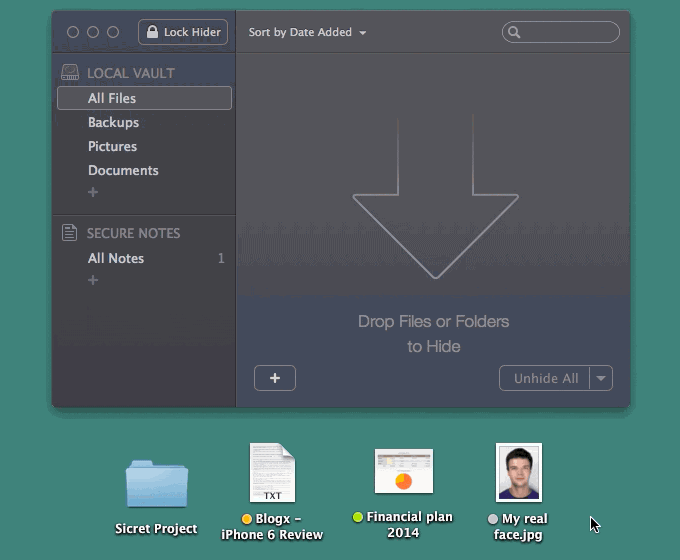
Здесь сразу заметно одно из главных отличий утилиты от зашифрованного образа macOS — при «открытии» Hider возвращает файлы по своим исходным местам. То есть, если ваш финансовый план на 2019 год изначально был в папке Документы, то он там и появится. Очень удобно, ведь не нарушается иерархия хранения информации.
При использовании Hider 2 в Finder не видно зашифрованных файлов и папок, в отличие от стандартных средств macOS, где образ привлекает внимание. Это ещё один большой плюс.
Чтобы снова «закрыть» все файлы от посторонних глаз, можно воспользоваться одним из трёх способов:
- нажать на кнопку Hide All в самой программе;
- нажать сочетание ShiftCmdH;
- просто закрыть Hider 2.
Кроме этого можно «открывать» и «закрывать» файлы и папки группами либо по тегам. Вся эта информация представлена в левом меню.
В качестве бонуса отмечу ещё категорию Notes, где можно добавлять заметки. Лично я сохранил кучу персональных данных, которые спрашивает мой банк при обращении в службу поддержки онлайн.
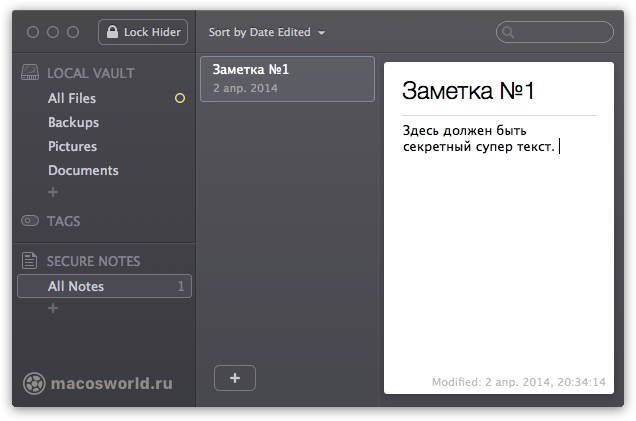
Ах да, утилитой можно управлять ещё и через Menubar. Там находится меню со списком последних добавленных файлов, которые можно показывать или прятать прямо оттуда.
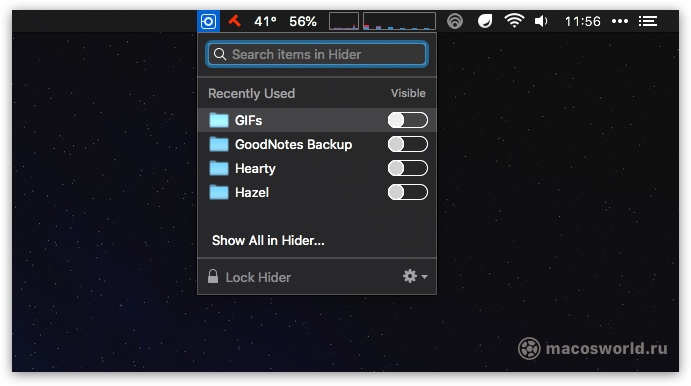
Шифрование на внешних дисках
Hider 2 также умеет прятать информацию на внешних накопителях, но в этом случае все же видно шифрованный образ где хранятся ваши файлы. У него будет расширение .hvault.
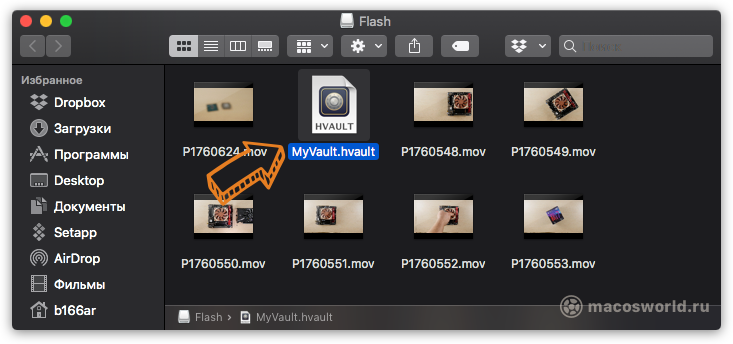
В завершение
В целом Hider 2 мне понравился, это отличное дополнение к моей системе безопасности Mac. С ним шифрование Mac станет естественным и лёгким процессом. Эта утилита надёжно спрячет ваши финансовые документы, картинки, видео и прочую информацию.
